Comparatif de cartes mères Z77 Express, ASRock, Asus, Gigabyte et MSI
Publié le 18/04/2012 par Guillaume Louel
Gigabyte
C'est probablement chez ce constructeur que la nouveauté est la plus grande : Gigabyte propose enfin un BIOS UEFI "graphique". Nous avions évoqué dans les grandes lignes cette interface précédemment, c'est aujourd'hui l'occasion de voir en détail ce qu'elle vaut.


Baptisée 3D BIOS, l'interface affiche un schéma de la carte mère (que l'on peut tourner à 90°, d'où le nom 3D…) où certaines zones sont sélectionnables. Si l'on ne fait rien, ces zones clignotent comme pour inviter votre pointeur de souris…







Première bonne idée, problème et surprise, lorsque l'on clique sur le processeur pour régler le système, on voit apparaitre une fenêtre au milieu de l'écran et, bonne idée, sur la droite une colonne avec des informations de monitoring. Problème, une partie des informations sont cachées. La bonne surprise est que l'on peut effectivement déplacer cette fenêtre, une bonne surprise, et il faut le dire, une première dans un BIOS ! Reste qu'une fois la surprise passée, on ne comprend pas trop l'intérêt de ne pas placer plus correctement la fenêtre… Pour le reste, la quantité d'options varie fortement d'un endroit à l'autre. Au final si l'intention n'est pas mauvaise, la réalisation, bien qu'un peu plus poussée que l'EZ Mode d'Asus, nous renverra vers l'interface avancée.
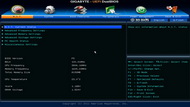

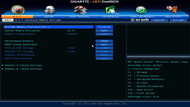




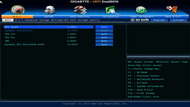



A l'image des reproches que l'on avait faits à Asus la dernière fois, la fonte choisie par Gigabyte est petite et fine. Globalement le fort contraste entre le fond d'écran et la fonte aide, mais l'on espère mieux à l'avenir. Les réglages d'overclocking sont regroupés dans l'onglet MIT comme à l'habitude, mais Gigabyte a poussé le découpage en sous page bien trop loin. Le meilleur exemple concerne les tensions, découpées en trois pour coller à la narration "3D". Si l'on peut passer sur le marketing, il est plus dur d'accepter que le marketing nuise à l'ergonomie !
Ce n'est pas le seul problème que nous ayons noté, pour une raison bizarre, si cliquer sur une option affiche un menu, il faut double cliquer pour sélectionner ensuite la valeur. Le double clic n'a pas vocation à être utilisé ainsi. Autre problème, parfois certaines options n'affichent pas de menu, si l'on clique dessus, il ne se passe rien. C'est par exemple le cas des tensions ou il faudra utiliser les touches + et - pour passer de Auto a Normal puis dans le cas du Vcore on passera de 1.1 à 2.1V par pas de 0.05V. Certes on peut taper la valeur que l'on souhaite également, mais le manque d'ergonomie est ici patent. Autre bizzarerie, le fait que les touches page up et page down fonctionnent comme les touches + et -. Pas très logique, ni pratique…
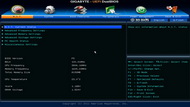

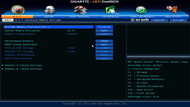


Pour le reste les options sont traditionnelles. Globalement Gigabyte produit un BIOS UEFI qui est un bon premier pas, mais la concurrence à pris beaucoup d'avance qu'il faudra rattraper. Certains détails d'ergonomie sont facilement corrigeables, mais la dualité 3D BIOS/mode avancé doit être repensée pour soit être utile et être une vraie alternative, soit être mise de côté au profit d'une interface avancée plus utilisable.
MSI
Terminons par MSI qui propose lui aussi une nouvelle version de son BIOS, baptisé ClickBIOS II.

Terminé les icones qui clignotent et les clics qui ne passent qu'une fois sur deux. Ce nouveau BIOS est utilisable, une fois lancé le BIOS parait même design. On regrettera comme chez tout le monde (sauf Asus) la fonte, petite, et peu contrastée ici dans certains cas !

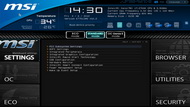

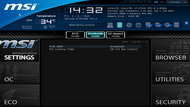
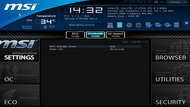
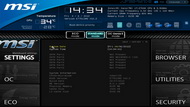
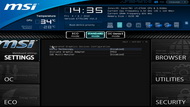
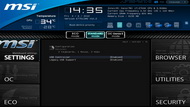
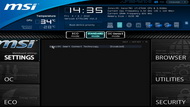
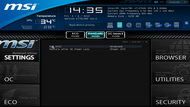
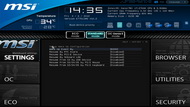
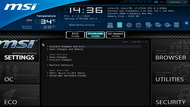

En pratique tout n'est pas parfait et l'on s'aperçoit assez vite que les choix en matière d'ergonomie sont étranges. Par exemple il faudra double cliquer à chaque fois pour choisir une option, puis double cliquer de nouveau pour valider un menu. Nous tenons à répéter à nos amis Taïwanais que les règles d'ergonomie (et de bon gout !) font que l'on ne devrait jamais utiliser le double clic de cette manière ! Le temps perdu est affolant et on ne sera pas consolé par le fait que la molette de la souris soit gérée ! Globalement MSI a regroupé sous Settings la plupart des réglages, on y trouve d'ailleurs tout sauf l'overclocking. La colonne du milieu est plutôt étroite et l'on se demande rapidement si ces gros boutons étaient nécessaires pour ce qui reste une interface texte au milieu…


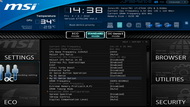



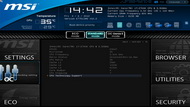
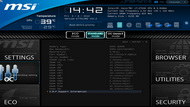

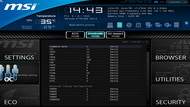
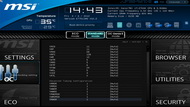
Le menu overclocking est lui aussi particulièrement compressé, mais l'on y retrouve toutes les options nécessaires, y compris de quoi sauver des profils. Le manque de délimitations claires fait que l'on perd un peu de temps à chercher la bonne option. On apprécie par contre le menu qui permet de customiser OC Genie ! On peut ainsi forcer la prise en compte de l'XMP par exemple, ou demander des réglages plus agressifs. Un peu de contrôle dans l'automatisme n'est pas un mal.
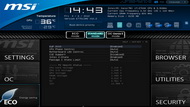
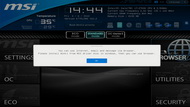
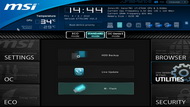
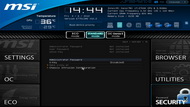
Le menu Eco est d'une inutilité totale, alors que des dizaines de réglages utiles se retrouvent fourrés dans settings, quelques réglages auxquels on ne touchera jamais prennent un onglet entier. A droite c'est à peine mieux puisque "Browser" permet de booter sur une clef USB spéciale (la Winki, qui se prépare sous Windows). L'intérêt en 2012 est limité. Il est d'autant plus dommage que certaines fonctions du menu Utilities (HDD Backup et surtout Live Update) réclament encore cette Winki. L'intérêt de l'UEFI est justement de se passer de la nécessité de booter un système alternatif ! Le flashage de BIOS se réalise lui sans Winki, heureusement. Terminons sur le fait que les trois boutons au milieu de l'interface (Eco mode, Standard mode et OC Genie II) sont cliquables… mais rien ne se passe.
Si tout est loin d'être parfait, on ne peut que saluer le pas en avant réalisé par MSI qui passe tout de même d'un BIOS quasi inutilisable à quelque chose qui l'est. Ce n'est pas le plus convivial et certaines bizarreries, qui font un peu le charme de ces cartes il faut l'avouer, persistent, mais dans l'absolu c'est fonctionnel, et sans fioritures.
Sommaire
Vos réactions
Contenus relatifs
- [+] 11/07: Fin de vie pour les chipsets LGA 11...
- [+] 15/11: Les cartes filles Thunderbolt offic...
- [+] 06/03: Les Z77A-G45, G43 et 660 Ti PE pass...
- [+] 05/03: MSI Z77A-GD65 Gaming : rouge, noir ...
- [+] 15/11: La Z77X-UD4H sur le point d'arriver
- [+] 17/10: Asrock Z77 Extreme 11 : 14 SATA !
- [+] 21/09: MSI Z77A-G45 en version Thunderbolt
- [+] 11/09: Z77 et H77 mini-ITX chez Gigabyte
- [+] 11/09: EVGA dévoile la Z75 SLI et la Z77 S...
- [+] 11/09: Comparatif : ASRock Z77 OC Formula,...



